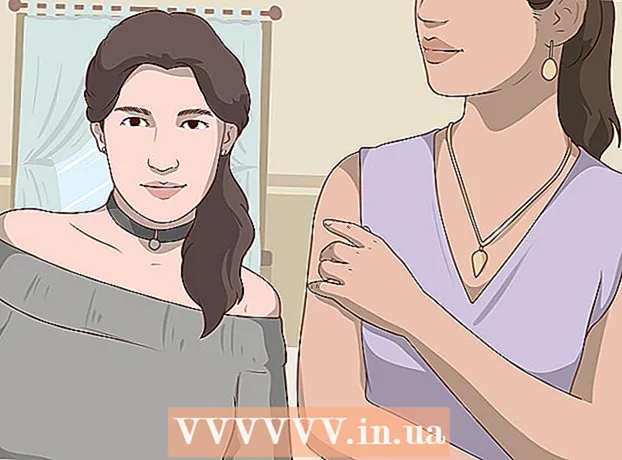Autors:
Mark Sanchez
Radīšanas Datums:
4 Janvārī 2021
Atjaunināšanas Datums:
1 Jūlijs 2024
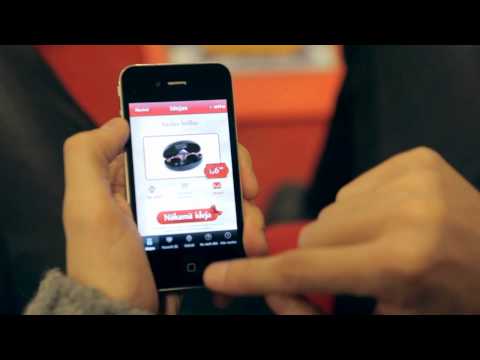
Saturs
Izmantojot jauno iPhone, jūs varat ne tikai zvanīt, sūtīt ziņas, atskaņot mūziku un sūtīt e -pastus, bet arī izpirkt kuponus, pārbaudīt Facebook un pat pārvaldīt savu bankas kontu. Lai visu iemācītos, jums būs smagi jāstrādā, bet ar laiku un praksi tālrunis kļūs par jūsu palīgu visiem gadījumiem.
Soļi
 1 Ieslēdziet un izslēdziet tālruni. Ieslēdziet tālruni: nospiediet un turiet barošanas pogu iPhone augšējā labajā stūrī, līdz ekrāns iedegas. Tālruņa izslēgšana: nospiediet un turiet ieslēgšanas / izslēgšanas pogu, līdz ekrānā redzat izslēgšanas slīdni, pēc tam pabīdiet to, lai izslēgtu tālruni.
1 Ieslēdziet un izslēdziet tālruni. Ieslēdziet tālruni: nospiediet un turiet barošanas pogu iPhone augšējā labajā stūrī, līdz ekrāns iedegas. Tālruņa izslēgšana: nospiediet un turiet ieslēgšanas / izslēgšanas pogu, līdz ekrānā redzat izslēgšanas slīdni, pēc tam pabīdiet to, lai izslēgtu tālruni.  2 Pārbaudiet visas pogas un pašu tālruni. Tālruņa kreisajā pusē jābūt trim pogām. Pogas + un - ir nepieciešamas, lai pielāgotu ierīces skaļumu, savukārt slēdzis tiek izmantots, lai ieslēgtu un izslēgtu to pašu skaļumu. Poga labajā pusē (poga "Miega / nomoda") tālruņa augšpusē tiek izmantota, lai ieslēgtu un izslēgtu ekrānu. Apaļā poga tālruņa priekšpusē novirzīs jūs uz sākuma pogu.
2 Pārbaudiet visas pogas un pašu tālruni. Tālruņa kreisajā pusē jābūt trim pogām. Pogas + un - ir nepieciešamas, lai pielāgotu ierīces skaļumu, savukārt slēdzis tiek izmantots, lai ieslēgtu un izslēgtu to pašu skaļumu. Poga labajā pusē (poga "Miega / nomoda") tālruņa augšpusē tiek izmantota, lai ieslēgtu un izslēgtu ekrānu. Apaļā poga tālruņa priekšpusē novirzīs jūs uz sākuma pogu. - Nospiežot miega / nomoda un sākuma pogas vienlaicīgi, tiks uzņemts ekrānuzņēmums.
- Nospiežot skaļuma pogas kameras režīmā, tiks uzņemts fotoattēls.
- Lai izslēgtu tālruni, nospiediet un turiet pogu "Miega / nomoda"
 3 Pārbaudiet lietotnes, kas jau ir instalētas jūsu iPhone. Visi jaunie iPhone ir aprīkoti ar vairāk nekā 20 lietotnēm
3 Pārbaudiet lietotnes, kas jau ir instalētas jūsu iPhone. Visi jaunie iPhone ir aprīkoti ar vairāk nekā 20 lietotnēm - Kalendārs.
- Pasts.
- Kamera.
- Safari. iPhone kā noklusējuma pārlūku izmanto Safari. Šeit jūs varat pārlūkot vietnes tāpat kā datorā.
- Ziņas.
- Tālrunis.
- Pulkstenis.
- Piezīmes.
- Fotogrāfijas.
- Laikapstākļi.
- Kartes.
- Atgādinājumi.
- Čeku grāmatiņa.
- Kontakti.
- Kalkulators.
- Kompass.
- Diktofons.
- Krājums.
- Video.
- Kiosks.
- Aplikāciju veikals
- Mūzika.
- iTunes.
 4 Ievietojiet un izņemiet SIM karti. Pērkot jaunu iPhone, instrukcijās varat atrast nelielu rīku SIM kartes teknes atvēršanai (kurā ir SIM karte). Ja nevarat to atrast, tā vietā var darboties iztaisnota saspraude vai matadata. Lai atvērtu paplāti, ievietojiet šo mazo instrumentu nelielā caurumā (apmēram 1–2 milimetru diametrā, bet ne austiņu ligzdā). Tad jūs varat noņemt vai nomainīt SIM karti, neatvienojot pašu tālruni. IPhone modeļiem līdz 3GS paplāte atrodas tālruņa augšpusē. IPhone 4 un 4S modeļos tas atrodas tālruņa sānos.
4 Ievietojiet un izņemiet SIM karti. Pērkot jaunu iPhone, instrukcijās varat atrast nelielu rīku SIM kartes teknes atvēršanai (kurā ir SIM karte). Ja nevarat to atrast, tā vietā var darboties iztaisnota saspraude vai matadata. Lai atvērtu paplāti, ievietojiet šo mazo instrumentu nelielā caurumā (apmēram 1–2 milimetru diametrā, bet ne austiņu ligzdā). Tad jūs varat noņemt vai nomainīt SIM karti, neatvienojot pašu tālruni. IPhone modeļiem līdz 3GS paplāte atrodas tālruņa augšpusē. IPhone 4 un 4S modeļos tas atrodas tālruņa sānos.  5 Uzņemiet tālruņa ekrānuzņēmumu. Nospiediet un turiet lielo, apaļo sākuma pogu, kas atrodas tālruņa apakšā. Pēc tam nospiediet barošanas pogu, līdz dzirdat skaņu. Tālruņa ekrāna attēls tiks uzņemts un saglabāts kameras lietojumprogrammā.
5 Uzņemiet tālruņa ekrānuzņēmumu. Nospiediet un turiet lielo, apaļo sākuma pogu, kas atrodas tālruņa apakšā. Pēc tam nospiediet barošanas pogu, līdz dzirdat skaņu. Tālruņa ekrāna attēls tiks uzņemts un saglabāts kameras lietojumprogrammā.  6 IPhone versijas pārbaude. IPhone versija ir līdzīga Windows operētājsistēmas versijai datorā. Lai pārbaudītu tālruņa versiju, dodieties uz Iestatījumi -> Vispārīgi -> Par tālruni.
6 IPhone versijas pārbaude. IPhone versija ir līdzīga Windows operētājsistēmas versijai datorā. Lai pārbaudītu tālruņa versiju, dodieties uz Iestatījumi -> Vispārīgi -> Par tālruni.  7 Lietotņu ikonu pārvietošana un pozicionēšana. Nospiediet un turiet ekrānā lietotnes ikonu, līdz redzat ikonas drebēšanu un dažām no tām augšējā kreisajā stūrī ir X. Šajā brīdī jūs varat pārvietot ikonu no vietas uz vietu un no vienas lapas uz otru, turot un pārvietojot to ar pirkstu. Varat arī pārvietot ikonu uz lapas sāniem, lai vilktu to uz citu lapu.Ja pārvietojat ikonu virs citas ikonas, tiek izveidota mape (mapju grupa), kurā var saglabāt vairākas ikonas.
7 Lietotņu ikonu pārvietošana un pozicionēšana. Nospiediet un turiet ekrānā lietotnes ikonu, līdz redzat ikonas drebēšanu un dažām no tām augšējā kreisajā stūrī ir X. Šajā brīdī jūs varat pārvietot ikonu no vietas uz vietu un no vienas lapas uz otru, turot un pārvietojot to ar pirkstu. Varat arī pārvietot ikonu uz lapas sāniem, lai vilktu to uz citu lapu.Ja pārvietojat ikonu virs citas ikonas, tiek izveidota mape (mapju grupa), kurā var saglabāt vairākas ikonas.  8 Importējiet kontaktpersonas no SIM kartes. Dodieties uz Iestatījumi, atlasiet E -pasts, Kontakti, Kalendārs un noklikšķiniet uz pogas "Importēt kontaktus no SIM kartes" ekrāna apakšdaļā.
8 Importējiet kontaktpersonas no SIM kartes. Dodieties uz Iestatījumi, atlasiet E -pasts, Kontakti, Kalendārs un noklikšķiniet uz pogas "Importēt kontaktus no SIM kartes" ekrāna apakšdaļā.  9 Izmantojot zinātnisku kalkulatoru. Noklikšķinot uz sava iPhone kalkulatora, jūs vienkārši palaižat vienkāršu kalkulatoru. Pagrieziet savu iPhone horizontāli, un jūsu parastais kalkulators kļūst zinātnisks.
9 Izmantojot zinātnisku kalkulatoru. Noklikšķinot uz sava iPhone kalkulatora, jūs vienkārši palaižat vienkāršu kalkulatoru. Pagrieziet savu iPhone horizontāli, un jūsu parastais kalkulators kļūst zinātnisks.  10 Pilnīga iziešana no programmas. Veiciet dubultklikšķi uz pogas "Sākums". Kad nokļūstat daudzuzdevumu ekrānā, nospiediet un turiet lietotni, kuru vēlaties aizvērt. Lietotne sāks trīcēt ar sarkanu mīnusa zīmi augšējā kreisajā stūrī. Noklikšķiniet uz mīnusa, un lietojumprogramma tiks aizvērta.
10 Pilnīga iziešana no programmas. Veiciet dubultklikšķi uz pogas "Sākums". Kad nokļūstat daudzuzdevumu ekrānā, nospiediet un turiet lietotni, kuru vēlaties aizvērt. Lietotne sāks trīcēt ar sarkanu mīnusa zīmi augšējā kreisajā stūrī. Noklikšķiniet uz mīnusa, un lietojumprogramma tiks aizvērta.  11 Tālruņa iestatīšana. Pievienojiet tālruni datoram un atlasiet “Atjaunot no dublējuma”, ja vēlaties tālrunim iestatīt tādus pašus iestatījumus kā vecajam iPhone. Ja šis ir jūsu pirmais iPhone vai vēlaties sākt no nulles, izpildiet norādījumus, lai iestatītu tālruņa iestatījumus no paša sākuma.
11 Tālruņa iestatīšana. Pievienojiet tālruni datoram un atlasiet “Atjaunot no dublējuma”, ja vēlaties tālrunim iestatīt tādus pašus iestatījumus kā vecajam iPhone. Ja šis ir jūsu pirmais iPhone vai vēlaties sākt no nulles, izpildiet norādījumus, lai iestatītu tālruņa iestatījumus no paša sākuma. - Pievienojiet kontaktpersonas.
- Iestatiet savu e -pastu.
- Pievienojiet tālrunim mūziku.
- Saistiet tālruni ar iCloud.
 12 Apskatiet dažas no jaunajām funkcijām. IOS6 un jaunākās versijās ir pieejamas šādas funkcijas.
12 Apskatiet dažas no jaunajām funkcijām. IOS6 un jaunākās versijās ir pieejamas šādas funkcijas. - Siri. Lai piekļūtu Siri, nospiediet un trīs sekundes turiet sākuma pogu. Kā personīgais balss vadības palīgs Siri ir viena no tālruņa slavenākajām jaunajām funkcijām. Jūs varat dot Siri komandu mutiski, piemēram, "Pamodini mani pulksten divos", vai pat vēl sarežģītākas komandas, piemēram, "Atgādināt, lai ielieku čeku manā e -pastā, kad atgriezīšos mājās".
- Kopīgota fotoattēlu straume. Šī funkcija ļauj automātiski koplietot fotoattēlus ar draugiem. Pievienojot attēlu fotoattēlu straumei, pievienotās personas to automātiski varēs redzēt.
- Iespējojiet koplietotās fotoattēlu straumes, dodoties uz Iestatījumi -> Attēli un kamera -> Koplietotās fotoattēlu straumes.
- Kartes. Apple Maps tagad piedāvā balss navigāciju, lai bez šķēršļiem varētu droši nokļūt no punkta A uz punktu B.
- Čeku grāmatiņa. Čeku grāmata ir jauna programma, kurā tiek glabātas tādas lietas kā kuponi vai iekāpšanas karte, lai jūs varētu to parādīt, kad tas ir nepieciešams.
- FaceTime. Tagad varat veikt videozvanus no tālruņa, izmantojot 3G, kā arī WiFi. Lai piezvanītu, vienkārši dodieties uz kontaktu un pieskarieties Facetime.
- Integrācija ar Facebook. Pasakiet Siri “Publicēt Facebook“ Es esmu pludmalē ””, un Siri to publicēs Facebook. Turklāt fotoattēlus varat pievienot tieši no lietotnes. Vienkārši noklikšķiniet uz Kopīgot un pēc tam atlasiet Facebook.
 13 Lejupielādējiet lietojumprogrammas. Lietojumprogrammu lejupielāde ļauj pielāgot tālruni pēc jūsu vēlmēm. Dažas populāras lietotnes, kuras varat lejupielādēt:
13 Lejupielādējiet lietojumprogrammas. Lietojumprogrammu lejupielāde ļauj pielāgot tālruni pēc jūsu vēlmēm. Dažas populāras lietotnes, kuras varat lejupielādēt: - Sociālie mēdiji. Lielākajai daļai sociālo tīklu tagad ir savas lietojumprogrammas, tostarp Facebook, Twitter, Instagram, LinkedIn un citi.
- Spēles. Populāras spēles, piemēram, Bejeweled, Words with Friends, Angry Birds and Plants vs. Zombiji palīdzēs izklaidēties.
- Lukturīšu lietojumprogramma. Ir vairākas dažādas lukturīšu lietotnes. 4S modelim meklējiet lietotni, kas izmanto LED gaismu tālruņa aizmugurē.
- Yelp. Lietotne Yelp var būt ļoti noderīga, ja meklējat labu restorānu vai degvielas uzpildes staciju. Varat pievienot un skatīt restorānu atsauksmes, kas padara jaunu vietu apmeklēšanu par mazāk riskantu ideju.
 14 Divreiz nospiediet sākuma pogu. Tas atvērs uzdevumjoslu. Uzdevumjoslā redzēsit atvērtās programmas.
14 Divreiz nospiediet sākuma pogu. Tas atvērs uzdevumjoslu. Uzdevumjoslā redzēsit atvērtās programmas. - Ja vēlaties aizvērt lietotni, vienkārši nospiediet un turiet to, līdz tā sāk kratīt. Pēc tam pieskarieties sarkanajai mīnusa zīmei lietotnes kreisajā stūrī, lai to aizvērtu.
- Velciet pa kreisi, lai redzētu vēl atvērtākas lietotnes. Velciet pa labi, lai pielāgotu mūzikas iestatījumus, vai noklikšķiniet uz kvadrātveida pogas kreisajā pusē, lai bloķētu vai atbloķētu tālruni.
- Velciet vēlreiz, lai mainītu tālruņa skaļumu.
 15 Velciet uz leju no augšējās joslas, lai piekļūtu paziņojumu centram. Šeit jūs redzēsit informāciju par laika apstākļiem, kā arī jaunus paziņojumus no lejupielādētajām lietojumprogrammām. Iestatījumos varat pielāgot, kuras lietotnes rādīt paziņojumu centrā.
15 Velciet uz leju no augšējās joslas, lai piekļūtu paziņojumu centram. Šeit jūs redzēsit informāciju par laika apstākļiem, kā arī jaunus paziņojumus no lejupielādētajām lietojumprogrammām. Iestatījumos varat pielāgot, kuras lietotnes rādīt paziņojumu centrā.  16 Spēlējiet ar iestatījumiem. Lai padarītu iPhone vēl noderīgāku, nomainiet noklusējuma iestatījumus uz to, kas jums vislabāk atbilst.
16 Spēlējiet ar iestatījumiem. Lai padarītu iPhone vēl noderīgāku, nomainiet noklusējuma iestatījumus uz to, kas jums vislabāk atbilst.